绑定myeclipse和tomcat
绑定myeclipse和tomcat之前,首先需要绑定JDK。下面,我们来看看如何绑定myeclipse和Tomcat吧。

工具/材料
myeclipse和tomcat
一、绑定JDK
【步骤01】
打开myeclipse界面
双击myeclipse图标,打开myeclipse界面,如下图所示:
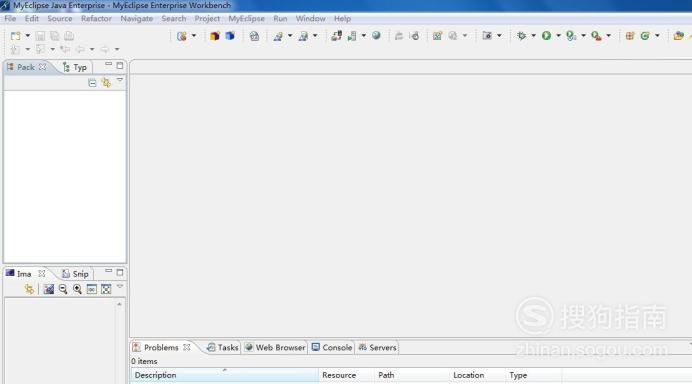
【步骤02】
preferences
在myeclipse界面中的标题栏中找到【Window】并点击它,在弹出的下拉菜单中,选择【preferences】,如下图所示:
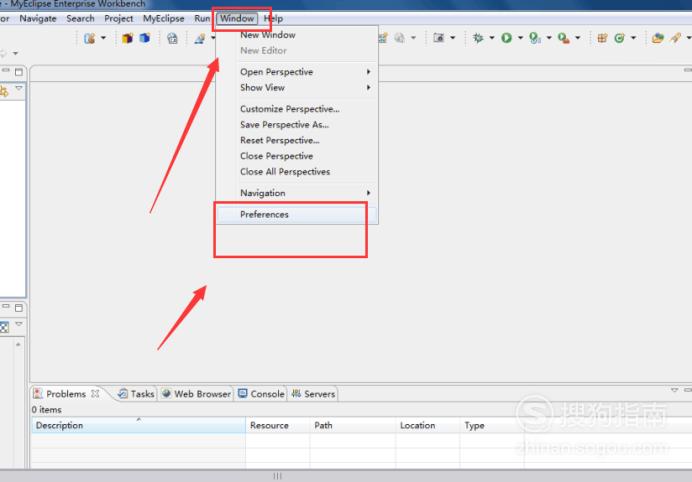
【步骤03】
绑定JDK
会弹出【Preferences】窗口,展开【Java>>InstalledJREs】,点击【InstalledJREs】,会看到在窗口左侧有绑定了一个JDK,如下图所示:
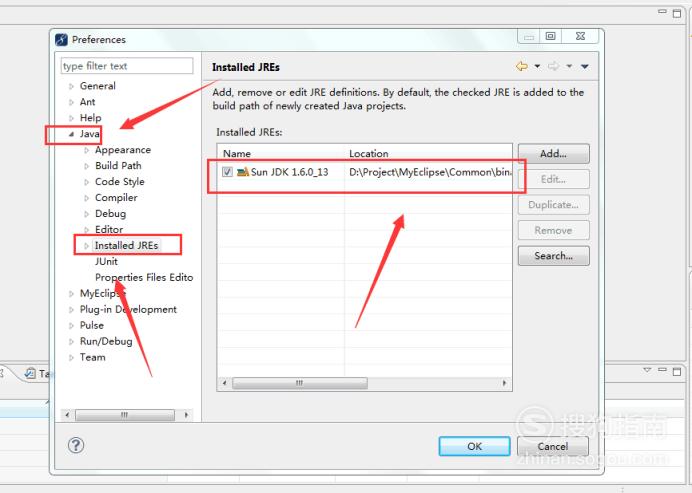
【步骤04】
绑定安装的JDK
不过该JDK并非是我们自己安装的JDK。选中该JDK名称,然后点击【Edit】按钮,如下图所示:
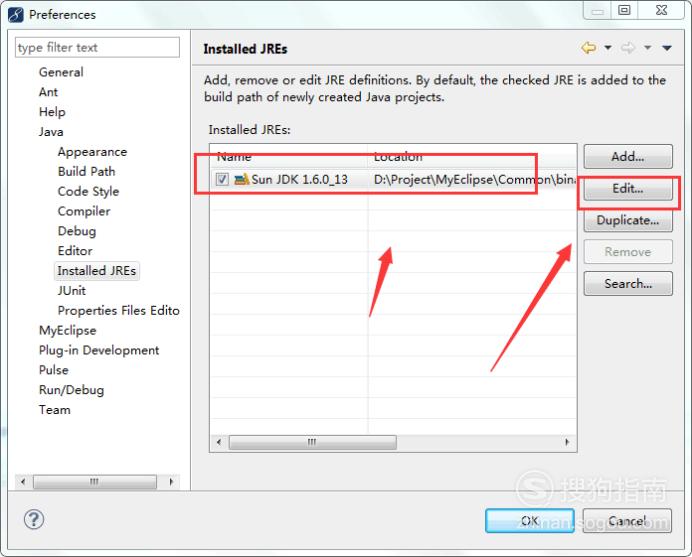
【步骤05】
Directory
点击【Directory】,找到我们自己安装的jdk目录,比如我安装在【D:\Project\java\jdk1.8.0】,然后找到它即可,然后点击【finish】按钮,关闭窗口。如下图所示:
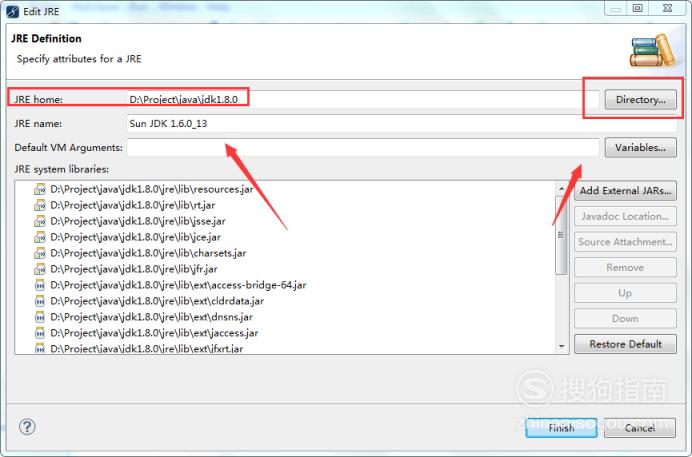
二、绑定myeclipse和tomcat
【步骤01】
preferences
在myeclipse界面中的标题栏中找到【Window】并点击它,在弹出的下拉菜单中,选择【preferences】,如下图所示:
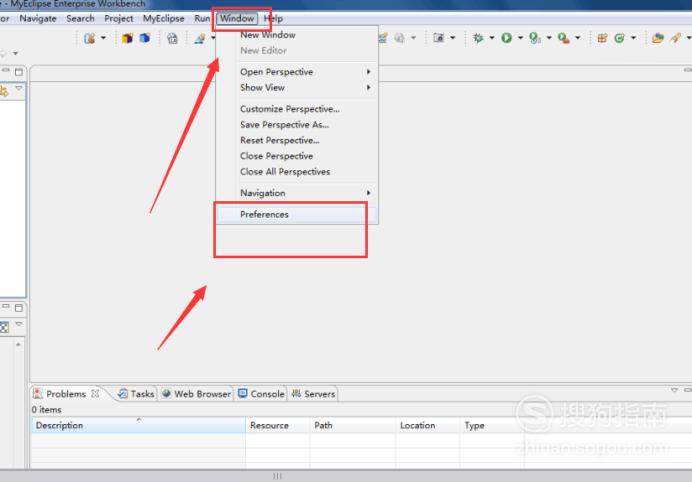
【步骤02】
tomcat7
依次展开MyEclipse》Servers》Tomcat》Tomcat 7,如下图所示:
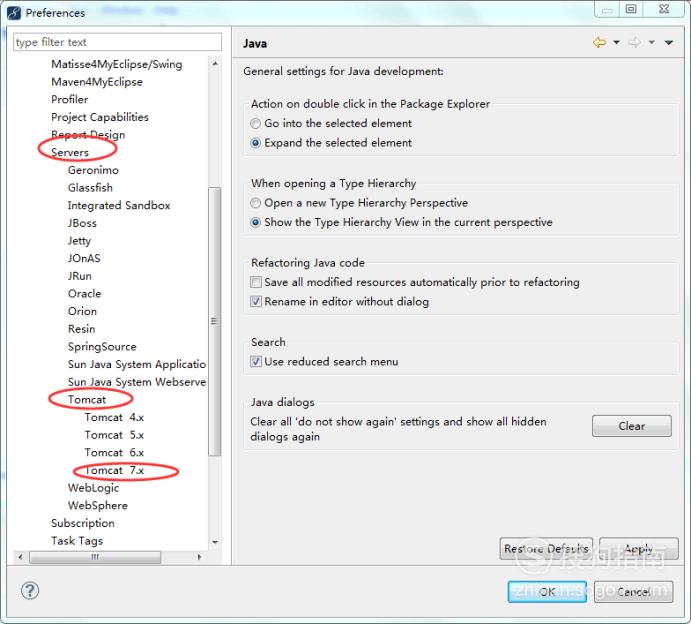
【步骤03】
双击Tomcat 7
双击【Tomcat 7】,在窗口左侧会显示Tomcat 7的相关信息,如下图所示:
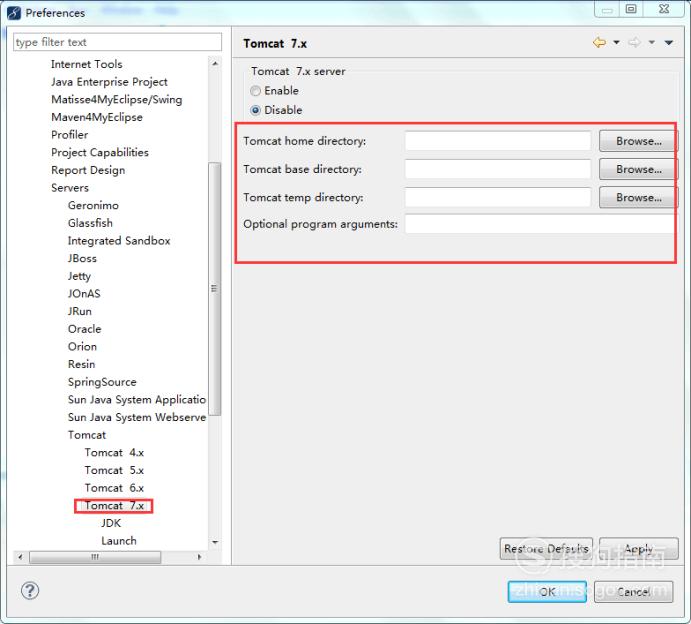
【步骤04】
Browse
首先将【Disable】改为【Enable】,然后点击【Browse】按钮,选择Tomcat的安装位置,如下图所示:
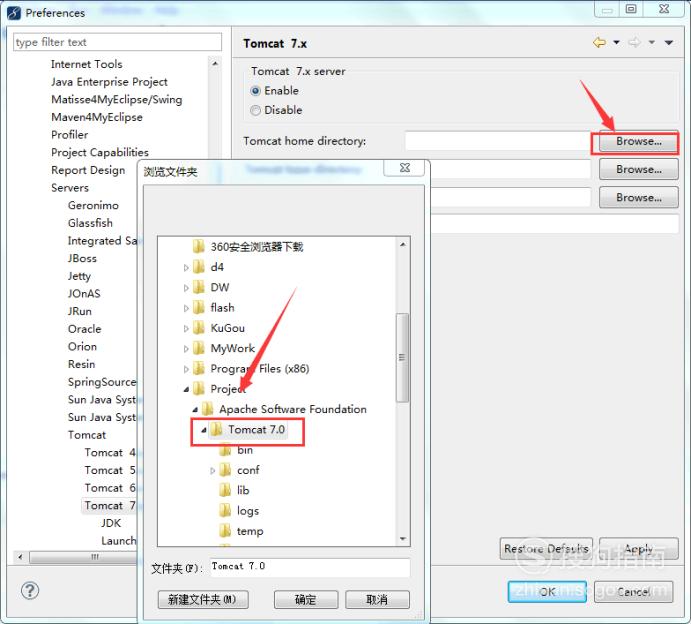
标签:
相关文章
发表评论

评论列表